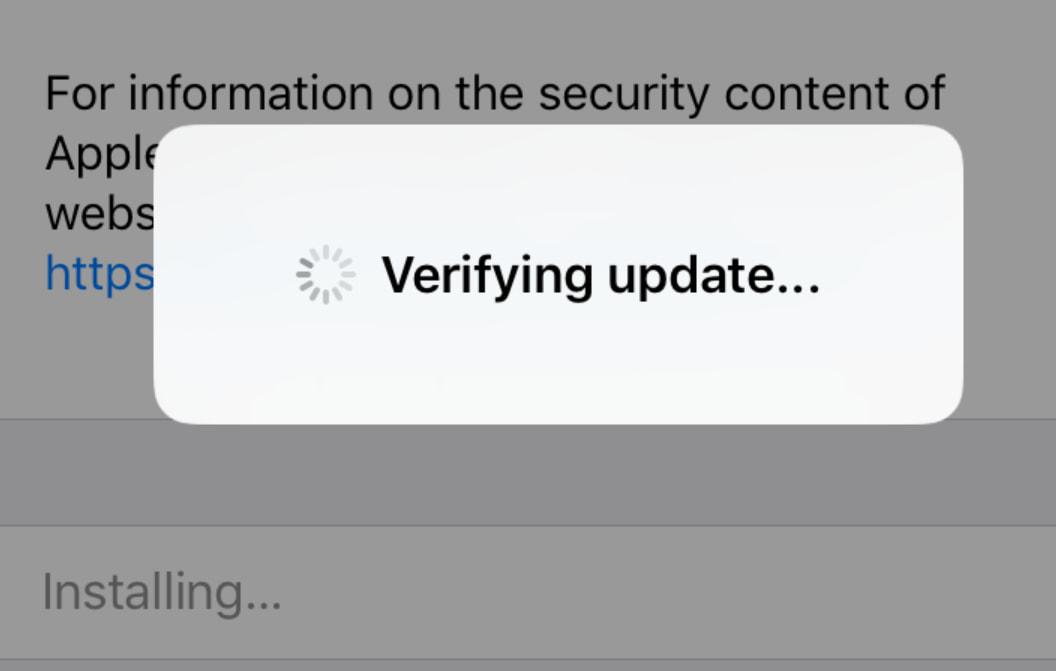
¿Enfrentó su iPhone atascado en un error de “Verificación de actualización” mientras actualizaba a iOS 16/15/14/13? ¿Está buscando qué hacer si mi teléfono se atasca al verificar la actualización ? ¿Quiere saber por qué iOS 15 se atascó al verificar la actualización ?
Bueno, si todas estas preguntas están en tu mente, ¡espera un momento! Estos errores no solo están en su dispositivo, sino que muchos usuarios de iPhone han informado de tales incidentes. Generalmente, este tipo de problema ocurre cuando los usuarios intentan actualizar su dispositivo a la última versión.
Entonces, si también está preocupado por qué hacer, entonces no debe entrar en pánico. En este artículo, lo guiaré a través de algunas soluciones factibles para reparar el iPhone atascado al verificar los errores de actualización.
Sigamos avanzando.
Acerca de iPhone atascado en el error “Verificando actualización”
Cuando su iPhone muestra un error ” Verificando la actualización”, no significa que cada vez que intente actualizar su dispositivo, ocurrirá. Puede ser un proceso de verificación normal de Apple que está tardando más de lo normal.
Entonces, cuando vea este error por primera vez en su iPhone, espere un tiempo. Pero si ves que se tarda más de 15 minutos en verificar el proceso de actualización, debes saber que tu iPhone está atascado y tienes que arreglarlo.
Cosas importantes que debe hacer antes de reparar el error
Los usuarios deben saber algunas cosas antes de saltar directamente a las correcciones. Aquí he mencionado algunos de ellos:
- Asegúrese de que su dispositivo esté completamente cargado para que no se produzca ninguna interrupción durante la actualización.
- Verifique que su iPhone tenga suficiente espacio y no se quede sin almacenamiento mientras actualiza su dispositivo.
- Asegúrese de que su iPhone tenga una conexión a Internet adecuada.
- Debe crear una copia de seguridad de sus archivos importantes desde su iPhone antes de actualizar.
Cómo arreglar mi iPhone atascado al verificar la actualización: los mejores métodos
Después de saber cuáles son las cosas que debe hacer antes de corregir el error, le diré varios métodos de cómo puede reparar el iPhone atascado al verificar la actualización. Vamos a repasarlo.
Solución 1: reinicia tu iPhone
El primer método que sugeriré es reiniciar su dispositivo cuando su iPhone se atasque al verificar la actualización y no apague el error. Esto es lo que tienes que hacer:
- Para iPhone 6s o anterior : para reiniciar este modelo, debe mantener presionados juntos el botón de inicio y el botón de encendido y soltarlos juntos después de que el logotipo desaparezca y vuelva a aparecer.
- iPhone 7: Para reiniciar este modelo necesitas presionar el botón de Encendido por un tiempo prolongado junto con el botón para bajar el volumen hasta que el logo de Apple desaparezca y vuelva a aparecer.
- iPhone 8 y así sucesivamente : Mantenga presionado y suelte Volumen botón arriba > luego mantenga presionado y suelte el botón Bajar volumen > ahora presione el botón lateral durante mucho tiempo a menos que el logotipo de Apple desaparezca o vuelva a aparecer.
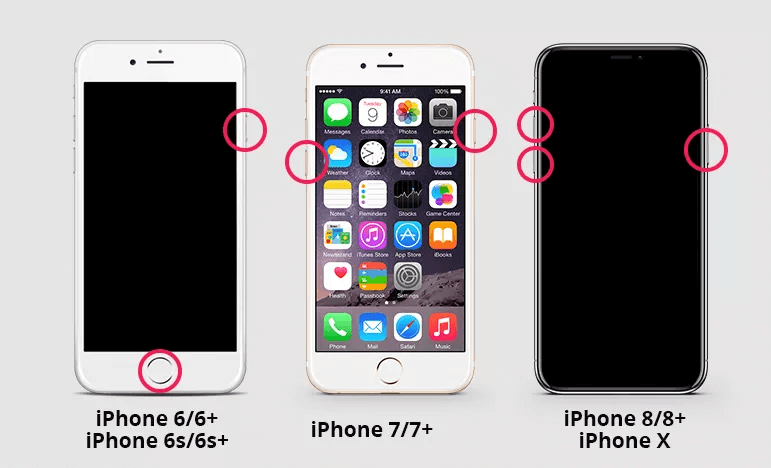
Solución 2: Bloquear/Despertar iPhone
Otro mejor método para deshacerse del error es simplemente presionando el botón “Encendido” varias veces. Hacer esto bloqueará la pantalla del iPhone y se activará muchas veces. Cuando este proceso se realiza de 5 a 10 veces, tiene la capacidad de corregir la verificación de errores de actualización en el iPhone.

Pero si este método tampoco soluciona el problema, pase a la siguiente solución.
Solución 3: actualice iOS a través de iTunes
Debe verificar si su dispositivo necesita una actualización. Porque la mayoría de las veces, la actualización pendiente de iOS a la última versión también es la culpable de tales errores no deseados. Por lo tanto, debe verificar y actualizar iOS usando iTunes.
Siga los pasos para actualizar iOS usando iTunes:
- Primero, conecte su iPhone usando Apple USB a su computadora portátil o computadora
- Ahora, abra la última versión de iTunes en su PC.
- Después de que iTunes complete el proceso de sincronización, seleccione su dispositivo haciendo clic en el icono de iPhone.
- Vaya a la sección Resumen y seleccione Buscar actualizaciones. Aparecerá una instrucción en su pantalla que lo guiará para completar el proceso de actualización.
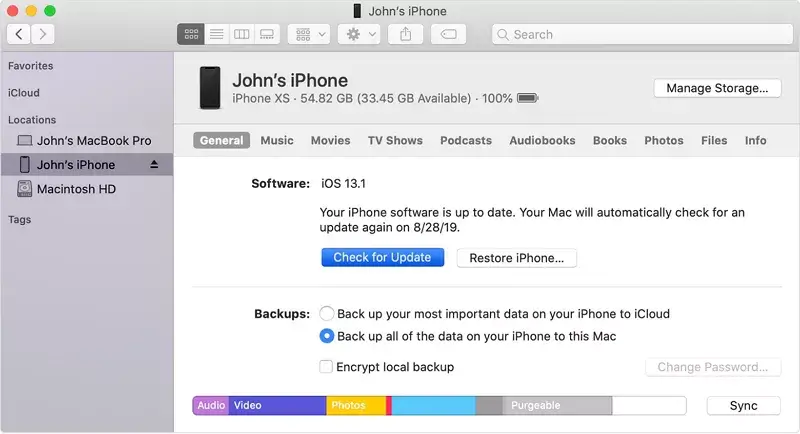
Pero recuerda que necesitas la última versión de iTunes en tu PC y no olvides hacer una copia de seguridad antes de actualizar.
Solución 4: eliminar y reinstalar la actualización de iOS
Si aún continúa su problema, se recomienda eliminar la actualización y reinstalarla. Este proceso ha funcionado para muchos usuarios de iPhone para deshacerse del error.
Siga estos sencillos pasos:
- Primero, ve a Configuración en tu iPhone
- Ahora, haga clic en la opción General
- Luego, haga clic en almacenamiento de iPhone
- Busque Actualizar y elimínelo
Después de eliminar la actualización, reinicie su dispositivo nuevamente y luego siga los pasos:
- Primero, ve a la opción Configuración
- Ahora, toca General
- A continuación, actualice el software y vuelva a instalar la actualización.
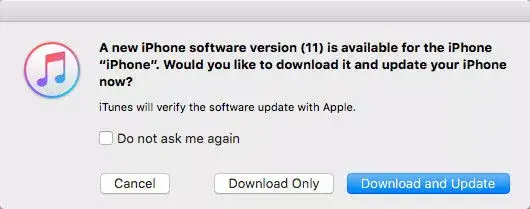
Solución 5: restaura tu iPhone usando iTunes Backup
Otro método que puede ayudarlo a reparar el iPhone atascado al verificar la actualización es restaurar el iPhone usando la copia de seguridad de iTunes. Siguiendo las siguientes formas, puede recuperar su iPhone a través de la copia de seguridad de iTunes.
- Primero, abra iTunes en su computadora / computadora portátil y conecte su iPhone a su PC.
- Ahora seleccione su dispositivo y seleccione Restaurar opción de copia de seguridad en tu iTunes.
- Después de eso, seleccione sus archivos de respaldo por fecha y tamaño y espere hasta que se complete el proceso.
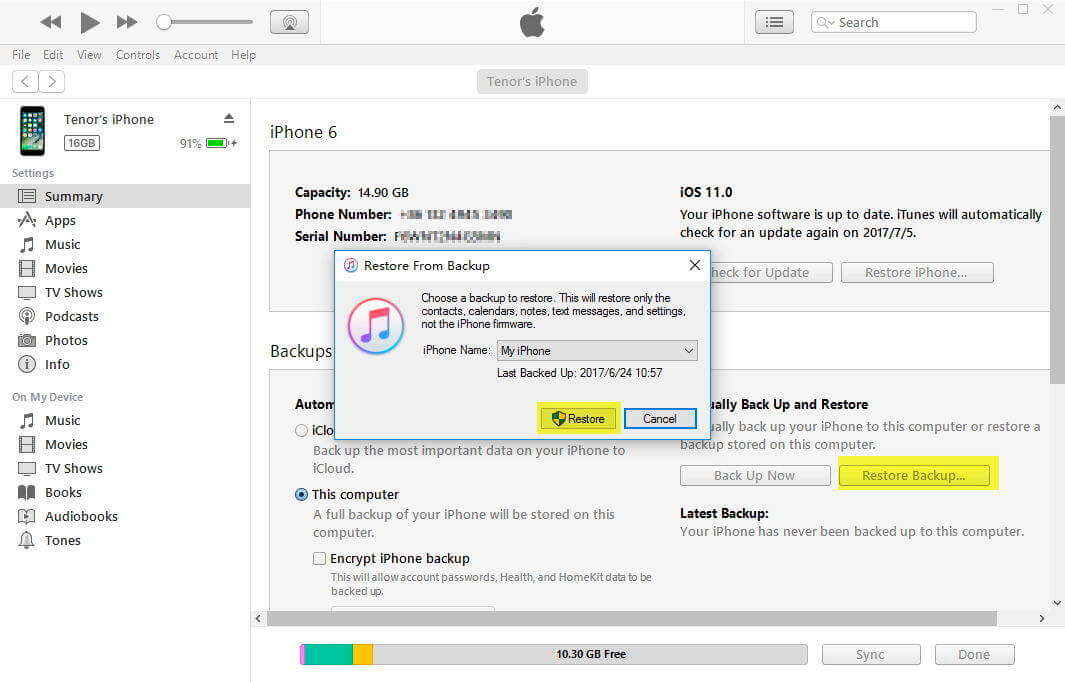
Solución 6: asegúrese de que su iPhone tenga una conexión de red WiFi estable
Si no tiene una conexión a Internet adecuada, su iPhone puede tardar más en actualizar el iOS. Por lo tanto, debe verificar si su dispositivo está recibiendo Internet estable antes de saltar a cualquier solución.
Siga los pasos como se indica:
- Primero, ve a Configuración en tu iPhone
- Luego verifique Wi-Fi para asegurarse de tener una buena conexión de red
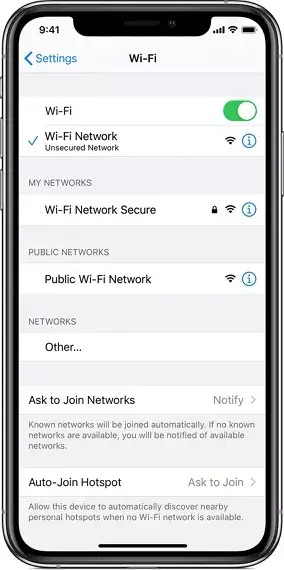
Siempre se sugiere actualizar su iPhone solo en un área estable conectada a Wi-Fi.
Solución 7: poner el iPhone en modo DFU
Si actualizar su iOS no resolvió su problema de que su iPhone se atascara al verificar la actualización, entonces coloque su iPhone en modo DFU. Puede recuperar su iPhone a través del modo DFU siguiendo los pasos a continuación:
- Primero, conecte su iPhone a su computadora o computadora portátil mediante un cable USB
- Ahora, abra iTunes presionando prolongadamente el botón Inicio y Dormir o Activar juntos durante solo 10 segundos.
Después de que la pantalla esté en negro, pasemos al botón de reposo o activación y presione el botón de inicio hasta que el mensaje de iTunes diga que su iPhone está en modo de recuperación.
Corrección 8: compruebe si hay problemas relacionados con el hardware
Si las soluciones anteriores no pueden resolver su problema, es posible que haya una falla de hardware en su dispositivo. si es así, debe visitar el centro de servicio de Apple para solucionar el problema de hardware. Analizarán el problema correctamente e intentarán resolverlo para que su teléfono sea tan accesible como antes.
Solución 9: la mejor manera de reparar el iPhone atascado al verificar el problema de actualización sin pérdida de datos (recomendado)
Además de los métodos manuales mencionados anteriormente, existe otra forma de resolver el error mediante la reparación sistema iOS. Esta herramienta profesional ayuda a corregir los errores de actualización de verificación de iPhone con un solo clic. La herramienta es fácil de usar y repara todo tipo de errores o problemas de iPhone sin pérdida de datos.
Ayuda a solucionar otros problemas, incluido el iPhone atascado en el bucle de arranque, el iPhone atascado en el modo de auriculares, las líneas verticales en el iPhone, el iPhone atascado en el logotipo de Apple y otros. La herramienta es compatible con todos los iPhone, como el iPhone 13/12/11 y las últimas versiones de iOS 16/15/14.
Por lo tanto, simplemente descargue e instale esta increíble herramienta de reparación sistema iOS para corregir la actualización de verificación en el iPhone.
iOS Reparación del sistema - Obtener iPhone / iPad / iPod Touch a normal
Repare cualquier tipo de problema o error en iPhone / iPad / iPod Touch y hágalo normal sin necesidad de habilidades.
- Tiene la capacidad de solucionar problemas de iOS sin pérdida de datos
- Solucione varios problemas del sistema iOS, como el logotipo blanco de Apple, el bucle de arranque, etc.
- Compatible con iPhone / iPad / iPod Touch & amp; Soporta iOS 14/13/12

Conclusión
El error de “Verificación de actualización” en iPhone es un problema común con el que se encuentran la mayoría de los usuarios de iPhone. Esto sucede cuando llega una nueva actualización de iOS y los usuarios tienen prisa por actualizar su dispositivo. Sin embargo, no hay nada de qué preocuparse, ya que hay varias formas de deshacerse del problema.
En este tutorial, he discutido varias formas de reparar el iPhone atascado en la verificación de errores de actualización. Para soluciones avanzadas, se recomienda encarecidamente utilizar la reparación sistema iOS, ya que esto permitirá solucionar el problema sin pérdida de datos.

Kim Keogh is a technical and creative blogger and an SEO Expert. She loves to write blogs and troubleshoot several issues or errors on Android and iPhone. She loves to help others by giving better solutions to deal with data recovery problems and other issues.

